Het opstartscherm van SplashOptice op Windows en Linux uitschakelen

Telkens wanneer u een LibreOffice-programma opent, of zelfs het LibreOffice Start Center, wordt een opstartscherm weergegeven. Dit opstartscherm heeft geen echt doel, dus als u het liever niet ziet, laten we u zien hoe u het kunt uitschakelen in Windows en Linux.
Schakel het Splash-scherm op Windows uit
Het LibreOffice-startscherm uitschakelen in Windows moet voor elk programma afzonderlijk worden uitgevoerd, inclusief het LibreOffice Start Center, door hun snelkoppelingen te wijzigen. Als u een van de LibreOffice-snelkoppelingen wilt wijzigen, klikt u met de rechtermuisknop op de snelkoppeling en selecteert u Eigenschappen in het pop-upmenu.
OPMERKING: Wanneer u LibreOffice installeert, wordt alleen een snelkoppeling voor het LibreOffice Start Center aan het bureaublad toegevoegd. U kunt echter snelkoppelingen voor de andere programma's toevoegen door naar de directoryC: Program Files (x86) LibreOffice 5 programte gaan en met de rechtermuisknop te klikken op het .exe-bestand van het programma (zoals swriter.exe , scalc.exe of simpress.exe), en ga naar Verzenden naar> Bureaublad (snelkoppeling maken).
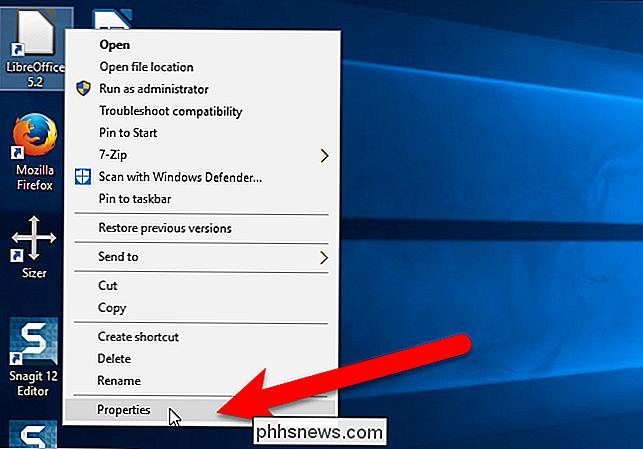
Het dialoogvenster Eigenschappen wordt weergegeven. Voeg in het vak Doel op het tabblad Snelkoppeling een spatie toe aan het einde van het huidige pad en vervolgens- nologo. Het doel voor de snelkoppeling naar het LibreOffice-startpunt is bijvoorbeeld als volgt:
"C: Program Files (x86) LibreOffice 5 program soffice.exe" --nologo
Klik op "OK".
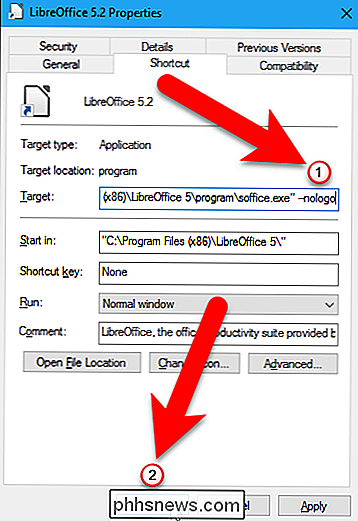
Wanneer u de snelkoppeling van LibreOffice Start Center wijzigt, moet u beheerdersmachtiging geven. Klik hiertoe op "Doorgaan" in het dialoogvenster Toegang geweigerd.
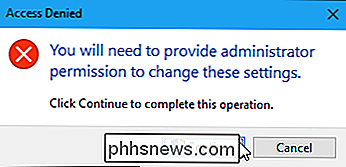
Volg dezelfde procedure voor snelkoppelingen die u hebt voor andere LibreOffice-programma's, zodat u die programma's kunt starten zonder het opstartscherm te zien. U hoeft geen beheerderstoestemming te geven om de snelkoppelingen of de afzonderlijke LibreOffice-programma's te wijzigen. Dat is alleen nodig voor het Startcentrum van LibreOffice.
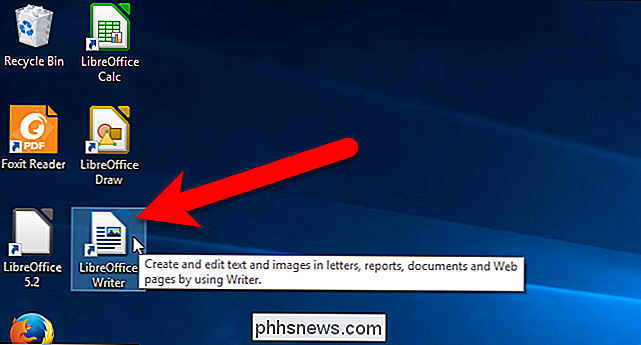
Schakel het Splash-scherm uit op Linux
In Linux kunt u het startscherm voor alle programma's in één keer uitschakelen door het configuratiebestand te bewerken. (We konden geen app-by-app app vinden). Druk op Ctrl + Alt + T om een terminalvenster te openen, typ de volgende opdracht bij de prompt en druk op Enter:
sudo gedit / etc / libreoffice / sofficerc
Met deze opdracht opent u het configuratiebestand van de mapsofficercLibreOffice met beheerdersbevoegdheden. Voer uw wachtwoord in wanneer daarom wordt gevraagd.
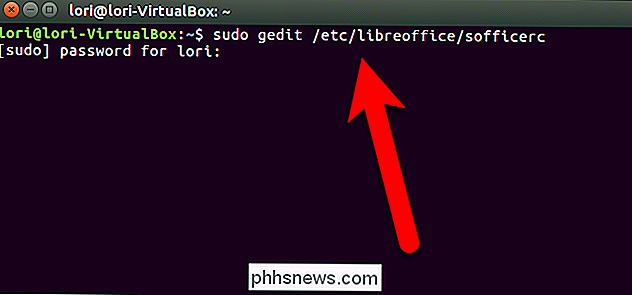
Verander deLogo = 1regel naarLogo = 0en klik op "Opslaan".
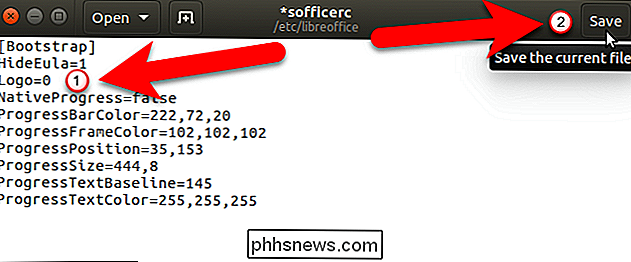
Sluit gedit door op de "X" in de linkerbovenhoek van het venster.
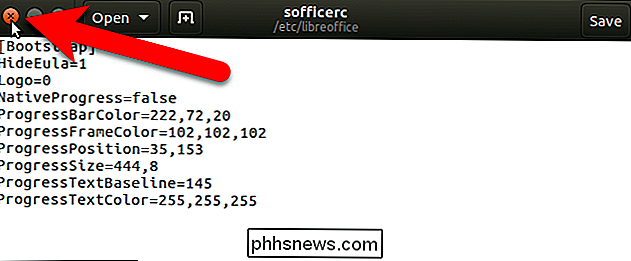
Sluit het Terminal-venster door exit te typen bij de prompt en op Enter te drukken of door op de "X" in de linkerbovenhoek van het venster te klikken.
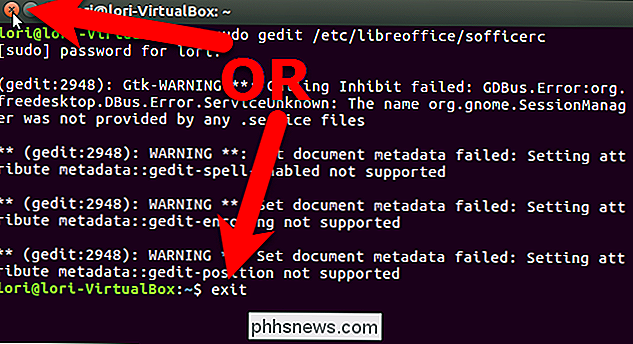
De volgende keer dat u opent een van de LibreOffice-programma's op Linux, je zult het startscherm niet zien.

Geen paniek, maar alle USB-apparaten hebben een groot beveiligingsprobleem
USB-apparaten zijn blijkbaar gevaarlijker dan we ooit hebben gedacht. Dit gaat niet over malware die het AutoPlay-mechanisme in Windows gebruikt - dit keer is het een fundamentele ontwerpfout in USB zelf. GERELATEERD: Hoe AutoRun Malware een probleem werd op Windows en hoe het was (meestal) Opgelost Nu moet je echt verdachte USB-sticks die je liegt, niet oppikken en gebruiken.

Hoe u Netgear Arlo Pro-video op een USB-station opslaat
Netgear's Arlo Pro-camerasysteem bewaart alle opgenomen video's in de cloud, maar als u lokale kopieën van dezelfde opnames wilt, volgt u hier sluit een externe USB-schijf aan op uw Arlo Pro-systeem. Houd er rekening mee dat deze nieuwe methode voor het opnemen van video's niet voorkomt dat de video's naar de cloud worden opgeslagen.



